大家知道在Acdsee中怎样批量裁剪图片吗?如果不知道,那就看一看在Acdsee中实行批量裁剪图片的具体操作,希望大家能够得到帮助。
使用教程
第一步:原图预览,一张方方正正的图片,如果放到竖形屏幕上就不好看了,如手机屏幕。

Acdsee
第二步:Ctrl+A全选您所要裁剪的图片。
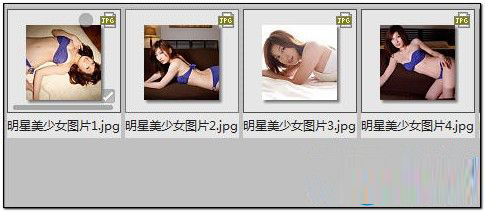
Acdsee
第三步:点击软件界面上方的【批量】【批量编辑】。
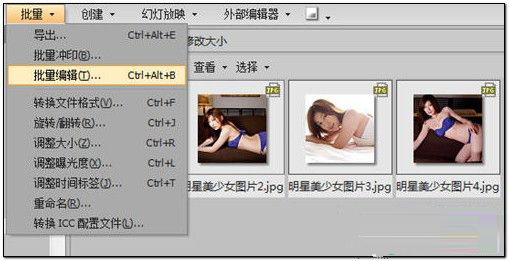
Acdsee
第四步:在弹出窗口中,选择裁剪,默认裁剪比例为方形。

Acdsee
第五步:如果你不喜欢方形,可以手动选择裁剪比例、方向。右侧有即时预览功能,你可以很直观的看到效果。选择好之后,点击【下一步】。
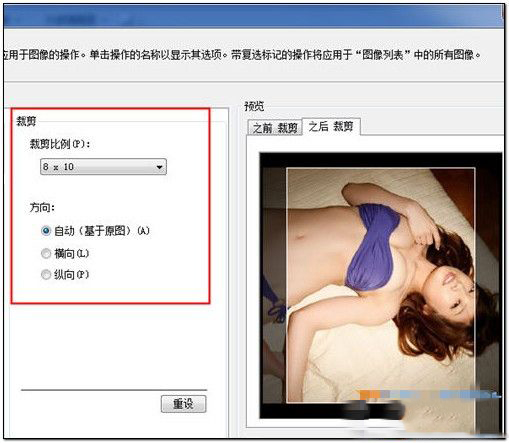
Acdsee
第六步:你希望裁剪之后的图片放在哪个文件夹里,还是和原图(源文件)放在同一个文件夹,或者你自己设置保存的路径。
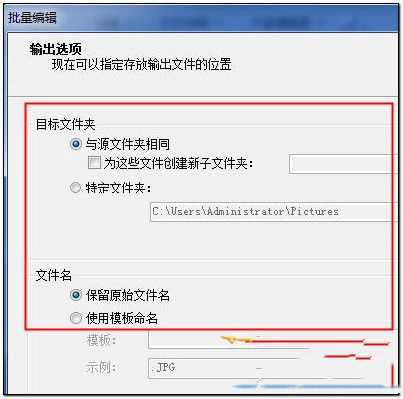
Acdsee
第七步:输出选项框下方,可以选择你希望裁剪后的图片,以哪个图片格式保存,可以点击小箭头选择。选择完成后,点击【下一步】。

Acdsee
第八步:批量编辑完成,你可以去查看你编辑后的成果了。
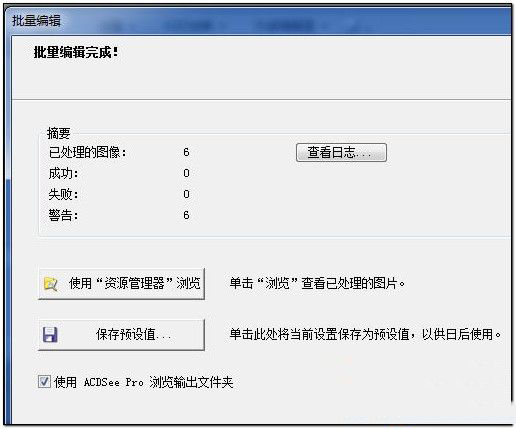
Acdsee
第九点:是不是图片的比例都发生了变化呢?
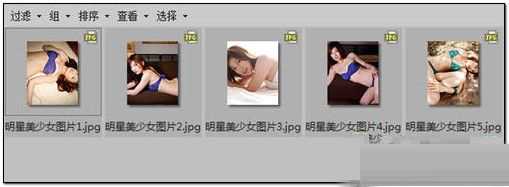
Acdsee
第十点:放大看看,和最上面一张原图对比下,明显比例有变。

Acdsee
以上就是在Acdsee中批量裁剪图片的具体操作,希望可以帮助到大家。
 天极下载
天极下载











































































